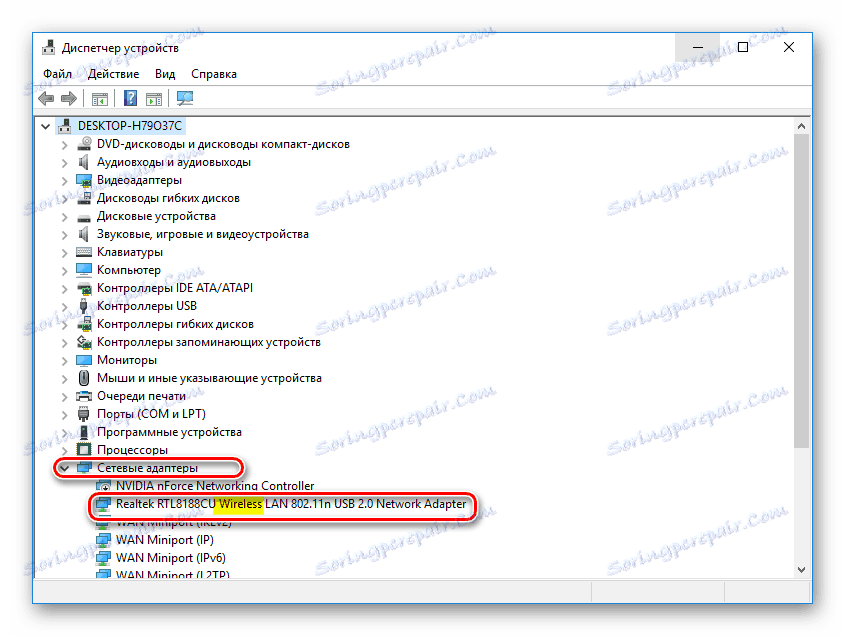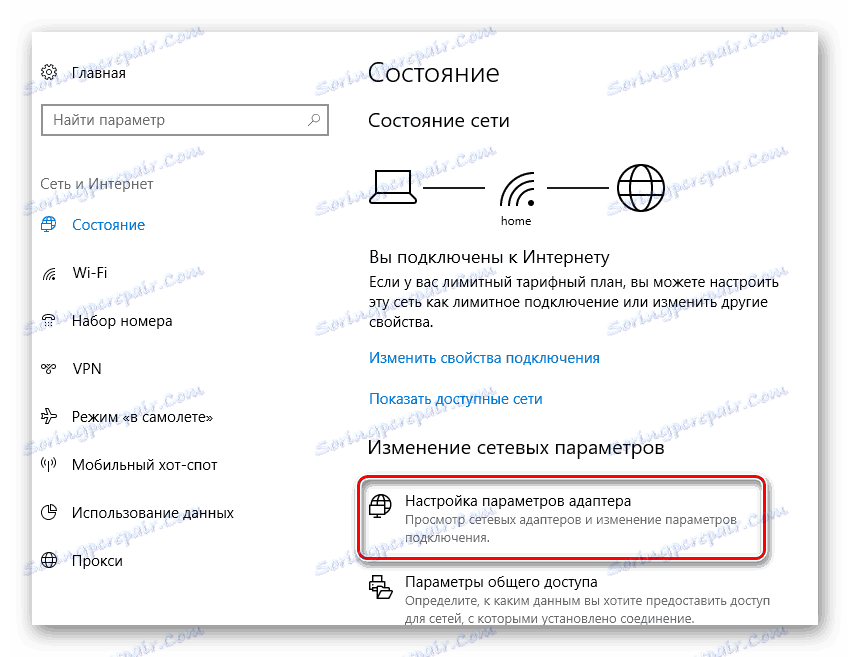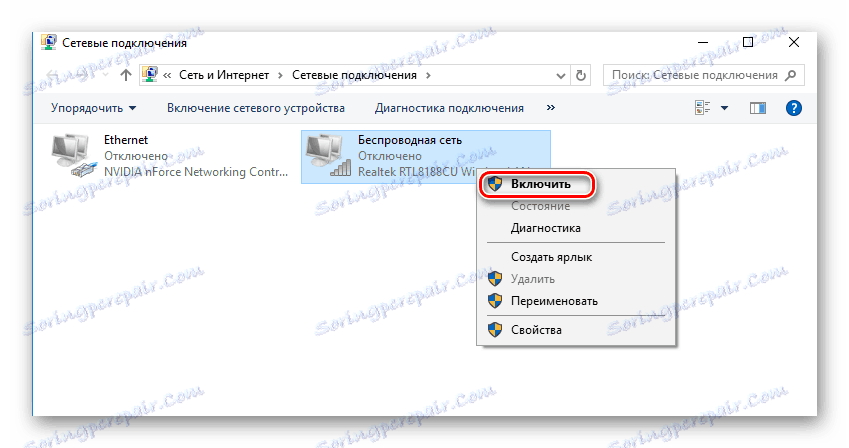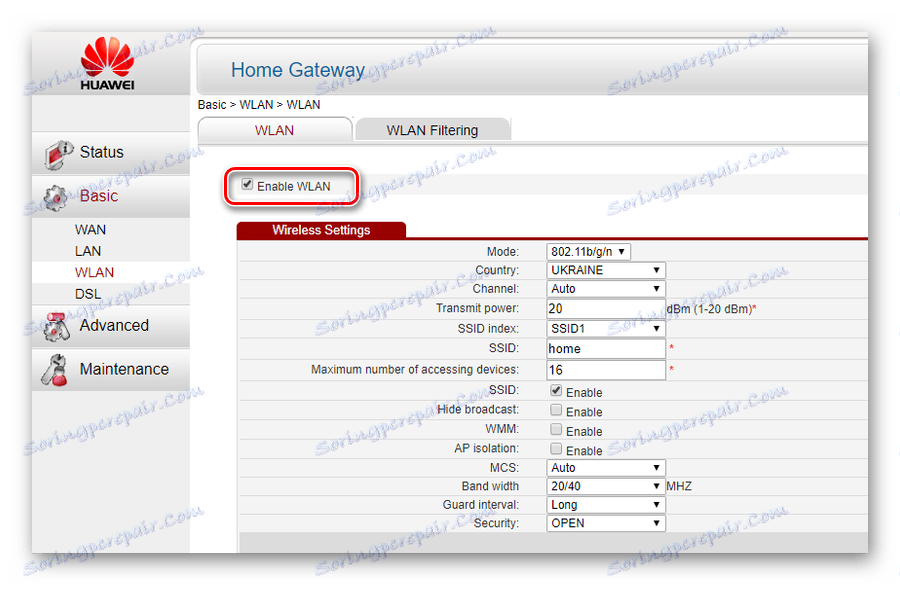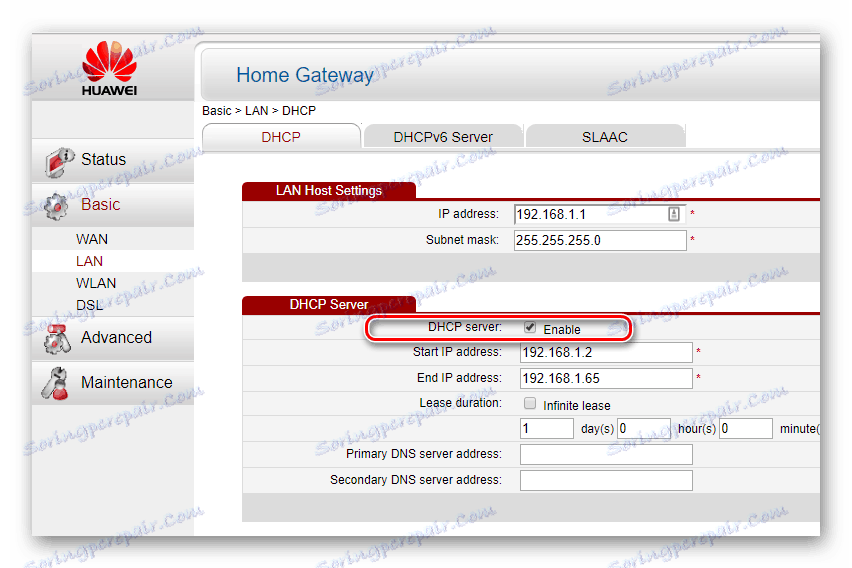Зашто се лаптоп не повезује са Ви-Фи-ом
Недостатак везе са Ви-Фи-ом је веома непријатан проблем. А ако и даље не постоји могућност повезивања на Интернет путем жичне везе - корисник је заправо одсечен из вањског свијета. Стога, овај проблем мора бити хитно ријешен. Размотримо разлоге за његово појаве детаљније.
Садржај
Проблеми са подешавањима лаптопа
Најчешће, разлог за непостојање везе са мрежом лежи у погрешним поставкама лаптопа. Постоји пуно подешавања која утичу на рад мреже, па постоји неколико разлога зашто то можда неће функционисати.
Узрок 1: Проблеми са управљачем за Ви-Фи адаптер
Присуство утврђене везе са Ви-Фи-ом означава одговарајућа икона у лежишту. Када је мрежа у реду, обично изгледа овако: 
Ако нема везе, појављује се друга икона: 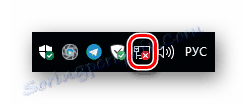
Прва ствар у овој ситуацији је да проверите да ли је инсталиран управљачки програм за бежични адаптер. Да бисте то урадили, требало би:
- Отворите управитеља уређаја. Ова процедура је практично иста у свим верзијама Виндовса.
Прочитајте више: Како отворити "Управљач уређајима" у оперативном систему Виндовс 7
- Нађите одељак "Мрежни адаптери" у њему и провјерите да ли је управљачки програм инсталиран и не садржи грешке. Различити модели преносних рачунара могу бити опремљени Ви-Фи адаптерима различитих произвођача, тако да их могу назвати уређаји на различите начине. Уверите се да имамо посла са адаптером за бежичну мрежу, у имену можете да користите реч "бежично" .
![Правилно инсталиран ви-фи драјвер у Виндовс управљачу уређаја]()
Ако на листи уређаја адаптер који нам је потребан недостаје или се инсталира са грешкама, као што је назначено узвишеним знаком на имену уређаја, онда га мора инсталирати или поново инсталирати. Препоручљиво је да софтвер користите од произвођача овог модела лаптопа који се може добити на службеној веб локацији или је испоручен са рачунаром.
Прочитајте такође: Преузмите и инсталирајте управљачки програм за Ви-Фи адаптер /
Узрок 2: Адаптер је онемогућен
Веза са мрежом може бити одсутна чак и када се адаптер једноставно искључи. Размотрите решење овог проблема на примеру Виндовс 10.
Одредите да је уређај онемогућен, можете преко истог управитеља уређаја. Искључени уређаји у њему означени су стрелицом која показује надоле на икони. 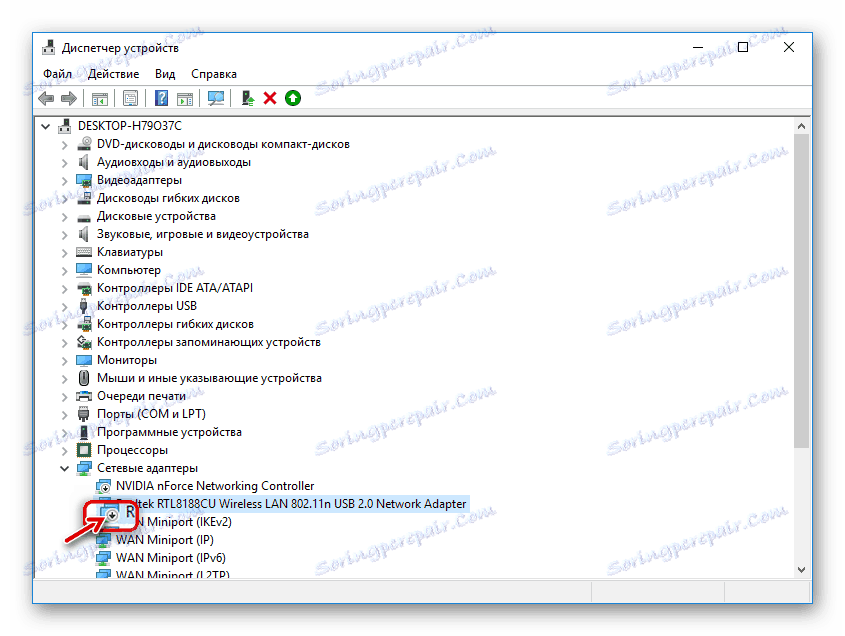
Да бисте користили адаптер, довољно је да позовете контекст мени помоћу ПЦМ-а и одаберете ставку "Укључи уређај" . 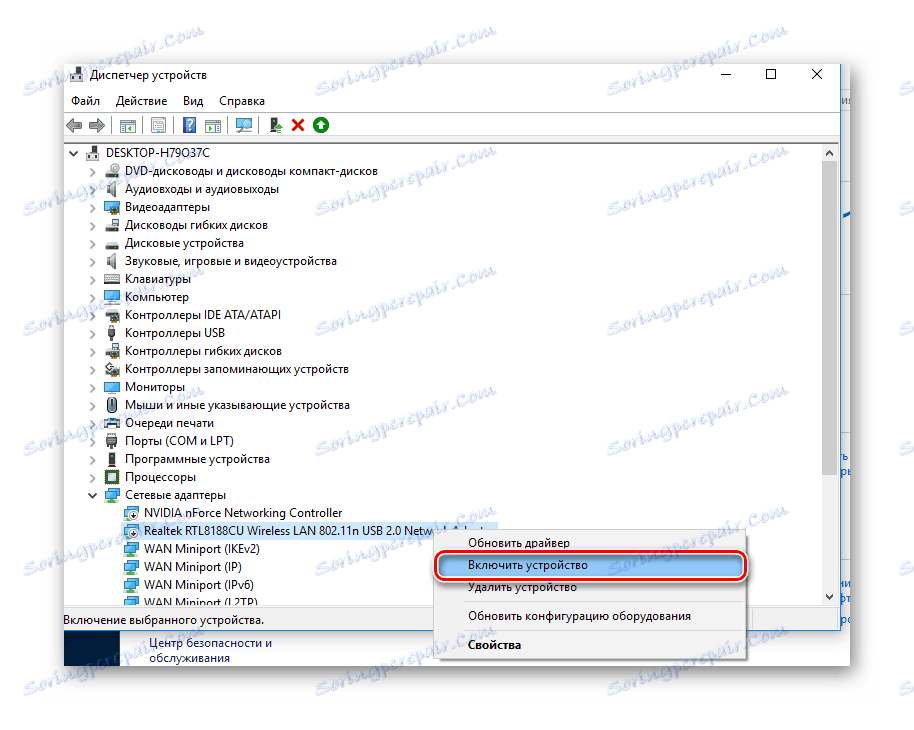
Поред Управитеља уређаја, можете такође омогућити или онемогућити бежичну мрежну адаптацију преко Центра за мрежу и дијељење Виндовса. Да бисте то урадили, требате:
- Кликните на икону мрежне везе и кликните на одговарајућу везу.
![Идите на подешавање мрежних параметара]()
- У новом прозору идите на одељак "Конфигурирање подешавања адаптера" .
![Идите на подешавања мрежног адаптера]()
- Након одабира жељене везе, активирајте га помоћу ПЦМ-а.
![Активирање мрежне везе у подешавањима адаптера]()
Прочитајте такође: Како да омогућите Ви-Фи на Виндовсу 7
Узрок 3: Активиран је авионски авион
Онемогућавање бежичне мреже може се десити и због чињенице да је лаптоп активиран режим "У равнини". У овом случају, икона мрежног повезивања у лежишту се мења на слику авиона. 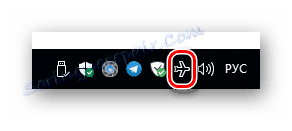
Да бисте деактивирали овај режим, потребно је кликнути на икону авиона и кликнути на одговарајућу икону да би постала неактивна. 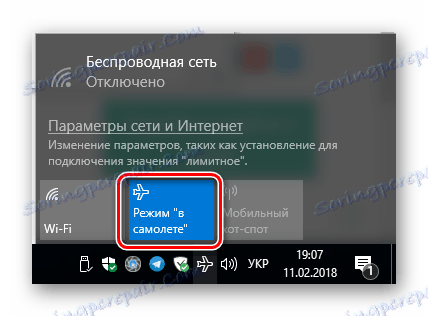
Код многих модела бежичног рачунара обезбеђен је посебан кључ за омогућавање / онемогућавање режима "У авиону" , што указује иста икона. Обично је упарен са Ф2 кључем. 
Због тога, да бисте деактивирали режим, потребно је користити пречицу тастатуре Фн + Ф2 .
Проблеми са подешавањима рутера
Неуспеле поставке рутера такође могу бити разлог због ког се лаптоп не повезује на Ви-Фи. Пре свега, треба узети у обзир ако рачунар не види мрежу на исправном управљачком програму за инсталацију. Због чињенице да постоји велики број различитих модела рутера различитих произвођача који користе различите фирмваре-е, врло је тешко дати корак по корак инструкције како ријешити проблеме са њима. Али ипак постоји неколико заједничких тачака које могу олакшати овај задатак:
- Сви савремени рутери имају веб интерфејс где можете да конфигуришете њихова подешавања;
- Подразумевано, ИП адреса већине ових уређаја је подешена на 192.168.1.1 . Да бисте ушли у веб интерфејс рутера, само унесите ову адресу у траку траке;
- За улазак у веб интерфејс произвођача подразумевана је обично логин "админ" и лозинка "админ" .
Ако се ови параметри не могу повезати на страницу параметара рутера - погледајте техничку документацију вашег уређаја.
Садржај интерфејса рутера може изгледати потпуно другачије. Због тога, да бисте променили своје поставке, морате бити сигурни да разумете шта радите. Ако таква сигурност није таква, боље је консултовати специјалисте.
Дакле, што могу бити проблеми у поставкама рутера, због чега лаптоп не може да се повеже са Ви-Фи-ом?
Разлог 1: Бежична веза је забрањена.
Овај проблем се може десити са кућним рутером, где се веза са провајдером врши помоћу жичане мреже, а истовремено постоји и могућност креирања бежичне приступне тачке преко које можете повезати лаптоп, таблет или паметни телефон на Интернет. Размислите како да га конфигуришете користећи пример ХУАВЕИ ХГ532е рутера.
Да бисте проверили да ли је режим Ви-Фи омогућен на рутеру, потребно је урадити следеће:
- Повежите се са веб интерфејсом рутера преко жичане мреже.
- Пронађите одељак за подешавања која је одговорна за подешавање бежичне мреже. Најчешће се назива ВЛАН .
- Проверите да ли постоји функција за онемогућавање бежичне везе и ако је онемогућено - укључите га притискањем поља за потврду.
![Омогућавање повезивања на бежичну мрежу у роутеру компаније Хуавеи]()
На више модела рутера, можете омогућити / онемогућити бежичну мрежу притискањем одређеног дугмета на шасији. Али ипак, промена конфигурације преко веб интерфејса је поузданија.
Узрок 2: омогућено филтрирање везе
Ова функција је присутна у рутера како би се максимизирала заштита корисника од неовлашћеног повезивања са њиховом кућном мрежом. У рутеру ХУАВЕИ, његово подешавање је такође у одељку ВЛАН, али на посебном језичку. 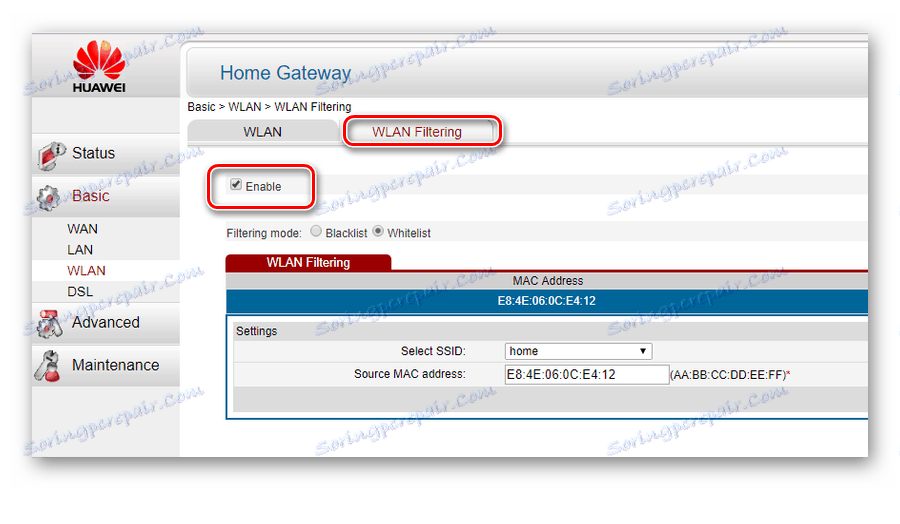
У овом примеру можете видети да је режим филтрирања омогућен и да је само једном уређају дозвољено приступити мрежи, чија је МАЦ адреса наведена у Белој листи. Сходно томе, да бисте решили проблем повезивања, морате или онемогућити режим филтрирања тако што ћете обележити избор у пољу за потврду "Омогући" или додати МАЦ адресу бежичног адаптера вашег лаптопа на листу дозвољених уређаја.
Узрок 3: ДХЦП сервер је онемогућен
Обично, рутери не само обезбеђују приступ Интернету, већ и додају ИП адресе рачунарима који су део своје мреже. Овај процес се дешава аутоматски и већина корисника једноставно не размишља о томе како се различити уређаји на мрежи виде једно друго. ДХЦП сервер је одговоран за ово. Ако се изненада испразни да је онемогућено, неће бити могуће повезати се са мрежом, чак и ако знате лозинку. Овај проблем се такође решава на два начина.
- Додајте статичку адресу на ваш рачунар, на пример 192.168.1.5 . Ако је ИП адреса рутера претходно измењена, тада, рачунар би требао додијелити адресу која је у истом адресном простору као и рутер. Заправо, овај проблем ће бити решен, пошто ће се веза успоставити. Али у овом случају, ова операција ће се морати поновити за све уређаје који су повезани са вашом мрежом. Да не бисте то урадили, требало би да пређете на други корак.
- Повежите се на рутер и омогућите ДХЦП. Њена подешавања су у делу који је одговоран за локалну мрежу. Обично се означава као ЛАН или је ова скраћеница присутна у наслову секције. У ХУАВЕИ рутеру, морате га само означити у одговарајућем пољу за потврду да бисте је омогућили.
![Конфигурисање ДХЦП сервера у ХУАВЕИ рутеру]()
Након тога сви уређаји ће се поново повезати на мрежу без додатних поставки.
Као што видите, разлози због којих можда нема везе са Ви-Фи-ом, могу бити прилично разноврсни. Али то не значи да морате пасти у очај. Имајући неопходно знање, ови проблеми се лако могу решити.
Прочитајте такође:
Решавање проблема онемогућавања ВИ-ФИ на лаптопу
Решавање проблема са ВИ-ФИ приступном тачком на лаптопу